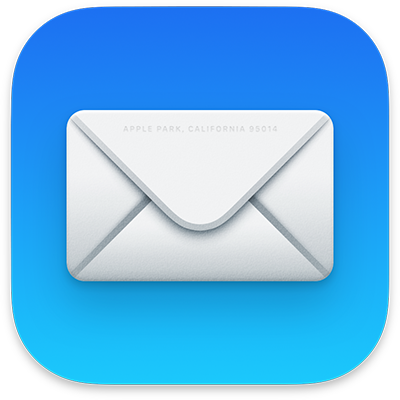
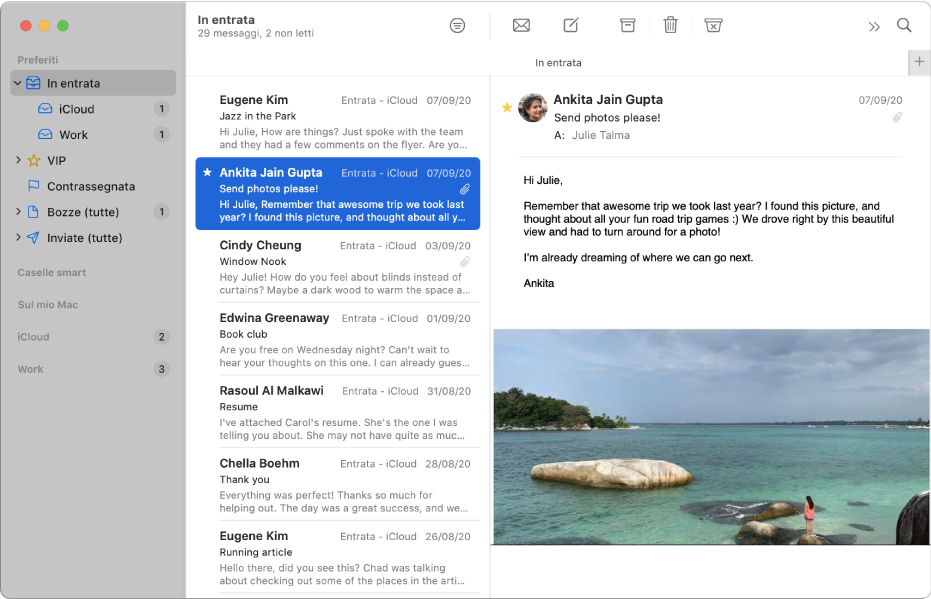
Non perderti neanche un'e-mail
Quando aggiungi i tuoi account e-mail (ad esempio, iCloud, Exchange, un account aziendale o scolastico), puoi visualizzare tutti i messaggi in un’unica posizione senza dover accedere ad alcun sito web.
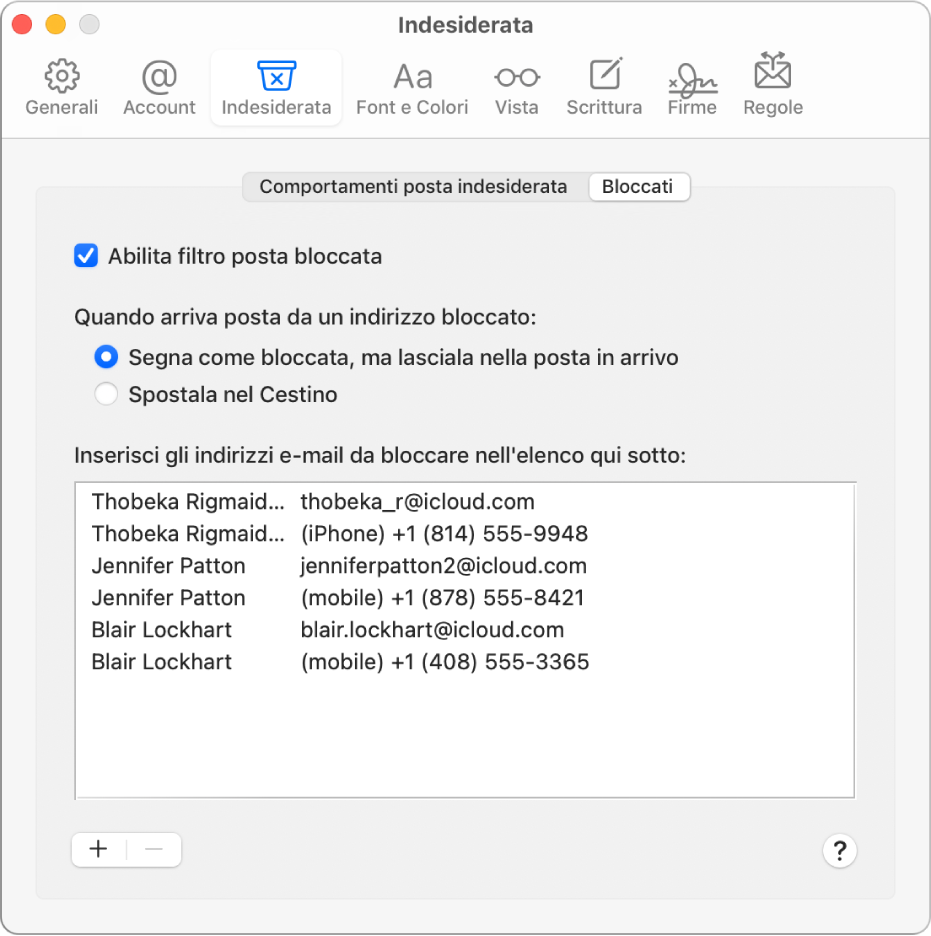
Ridurre la posta indesiderata
Evita le distrazioni bloccando i messaggi provenienti da mittenti o gruppi specifici.
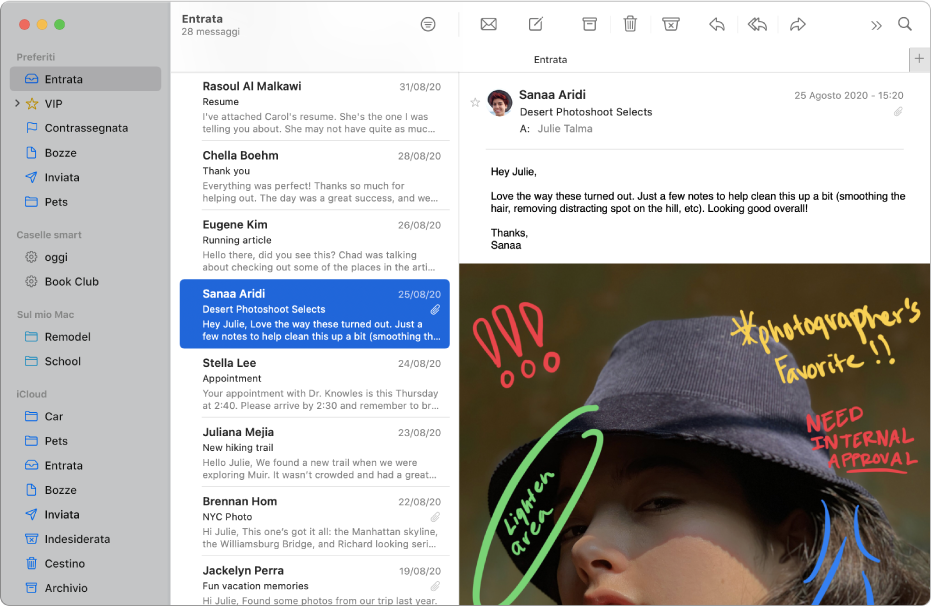
Organizzare le e-mail
Non tutte le e-mail devono rimanere nella casella Entrata: organizza la tua posta in modo semplice con le caselle.
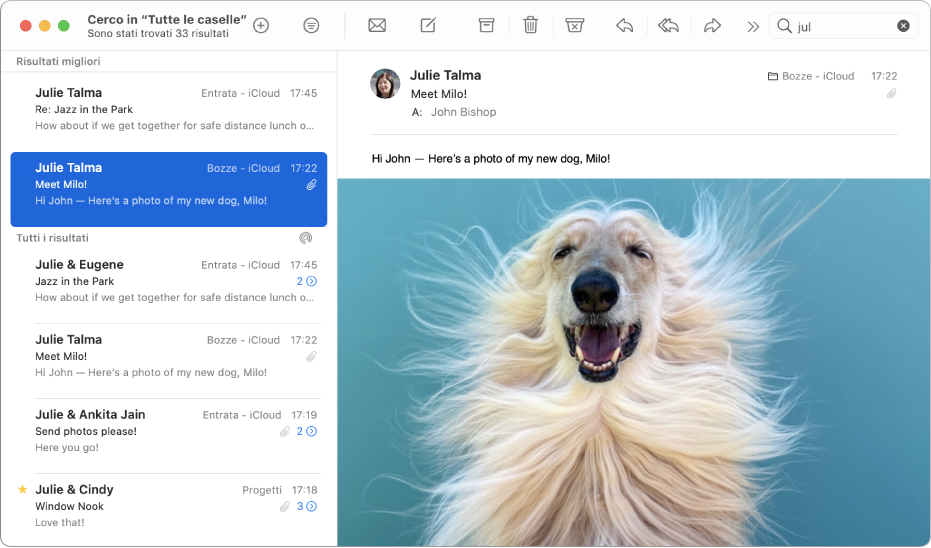
Trovare le e-mail rapidamente
Trovare le e-mail è diventato un gioco da ragazzi, non potranno più nascondersi in caselle o cartelle sconosciute.
Per consultare il Manuale utente dell'app Mail, seleziona l'indice nella parte superiore della pagina o inserisci una parola o una frase nel campo di ricerca.
Per ulteriore assistenza, visita il sito web del supporto di Mail.